怎样用电脑设置QQ权限? 用电脑设置QQ权限的方法?
时间:2017-07-04 来源:互联网 浏览量:
今天给大家带来怎样用电脑设置QQ权限?,用电脑设置QQ权限的方法?,让您轻松解决问题。
QQ权限分为【基本安全】和【安全设置】以及【权限设置】。如下图所示:具体方法如下:
1双击图像,弹出个人资料对话框可以看到右下方有个【权限设置】。如下图所示:
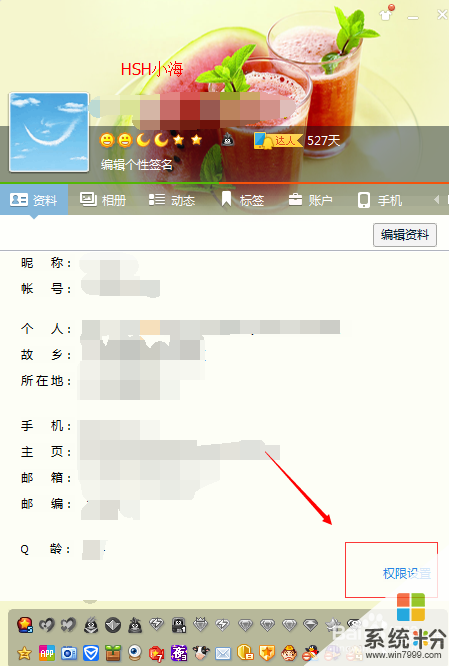 2
2点击进入【系统设置】-【权限设置】,可以【对个人资料】,【空间权限】,【防骚扰】,【临时会话】,【资讯提醒】【远程桌面】及【个人状态】等进行设置。如下图所示:
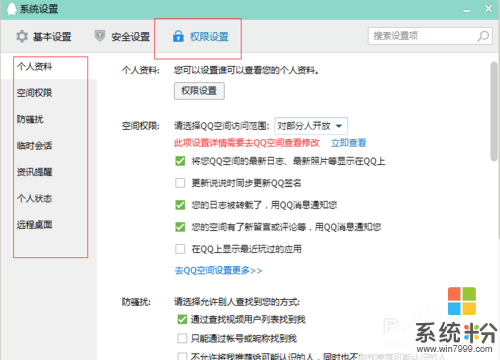 3
3【个人资料】权限设置,可以对相关的资料进行设置。如下图所示:
 4
4【空间权限】可以设置对外开放的范围,消息通知等等。也可以去QQ空间进行设置。如下图所示:
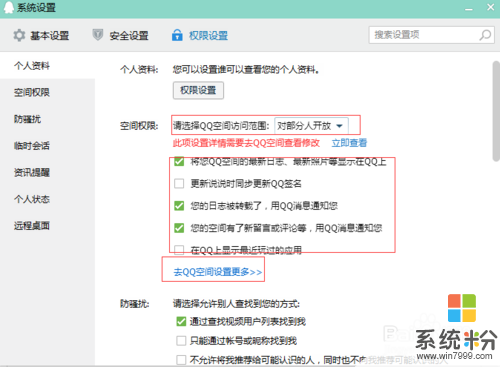 5
5【防骚扰】可以设置通过怎样的方式找到自己,有账号,通过查询等等,以及设置验证的方式:回答问题,需要验证,允许任何人等等验证方式。如下图所示:
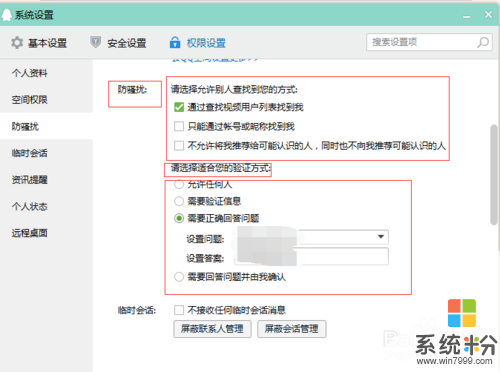 6
6【临时会话】设置建议默认不要去更改。可以设置屏蔽的联系人,可以屏蔽也可以删除屏蔽。如下图所示:
 7
7【资讯提醒】和【个人状态】只要在对应的选项前打勾即可。如下图所示:
 8
8最后一个【远程桌面】打勾允许远程连接即可(一般用于视频)如果不打勾允许的话和朋友视频的时候会提示是否允许。如下图所示:
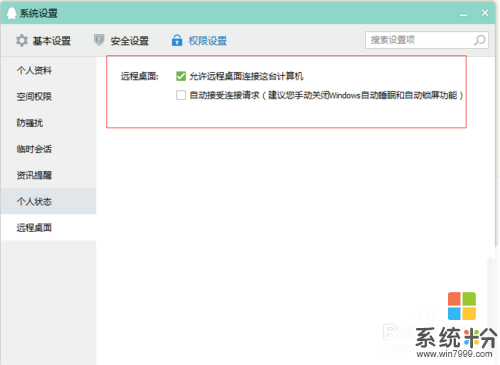 9
9QQ权限的设置就讲这些了。具体操作方面在于个人去实践了。如果提示QQ权限问题可以的这里面去找到问题,分析问题,并解决问题即可。
以上就是怎样用电脑设置QQ权限?,用电脑设置QQ权限的方法?教程,希望本文中能帮您解决问题。
我要分享:
相关教程
- ·QQ空间访问权限 怎样设置QQ空间的访问权限
- ·手机qq如何设置空间权限 手机设置qq空间权限的方法
- ·设置QQ空间访问权限的详细步骤 设置QQ空间访问权限的图文教程
- ·设置电脑QQ空间访问权限的详细教程设置电脑QQ空间访问权限的图文教程
- ·电脑上设置QQ空间访问权限的图文教程 电脑上设置QQ空间访问权限的详细教程
- ·苹果怎么设置应用权限 iPhone苹果手机应用权限设置教程
- ·戴尔笔记本怎么设置启动项 Dell电脑如何在Bios中设置启动项
- ·xls日期格式修改 Excel表格中日期格式修改教程
- ·苹果13电源键怎么设置关机 苹果13电源键关机步骤
- ·word表格内自动换行 Word文档表格单元格自动换行设置方法
电脑软件热门教程
- 1 怎样创建java工程及新建java程序 创建java工程及新建java程序的方法
- 2 如何给u盘设一道安全防线 给u盘设一道安全防线的方法
- 3 如何调word字间距 Word字间距调整步骤
- 4windows2003如何禁止ping? windows2003禁止ping的方法。
- 5Windows7系统下怎样设置特定软件以兼容模式运行 Windows7系统下设置特定软件以兼容模式运行的方法有哪些
- 6wp手机怎样关闭按键震动 戴手套使用触摸屏的方法有哪些
- 7扫描文档中的模糊字符怎样才能变清晰 扫描文档中的模糊字符才能变清晰的方法
- 8电脑音响怎么开启 电脑无声怎么打开扬声器
- 9笔记本怎么关闭触控板|笔记本快速关闭触控板的方法
- 10如何给电脑安装白板 给电脑安装白板的方法有哪些
